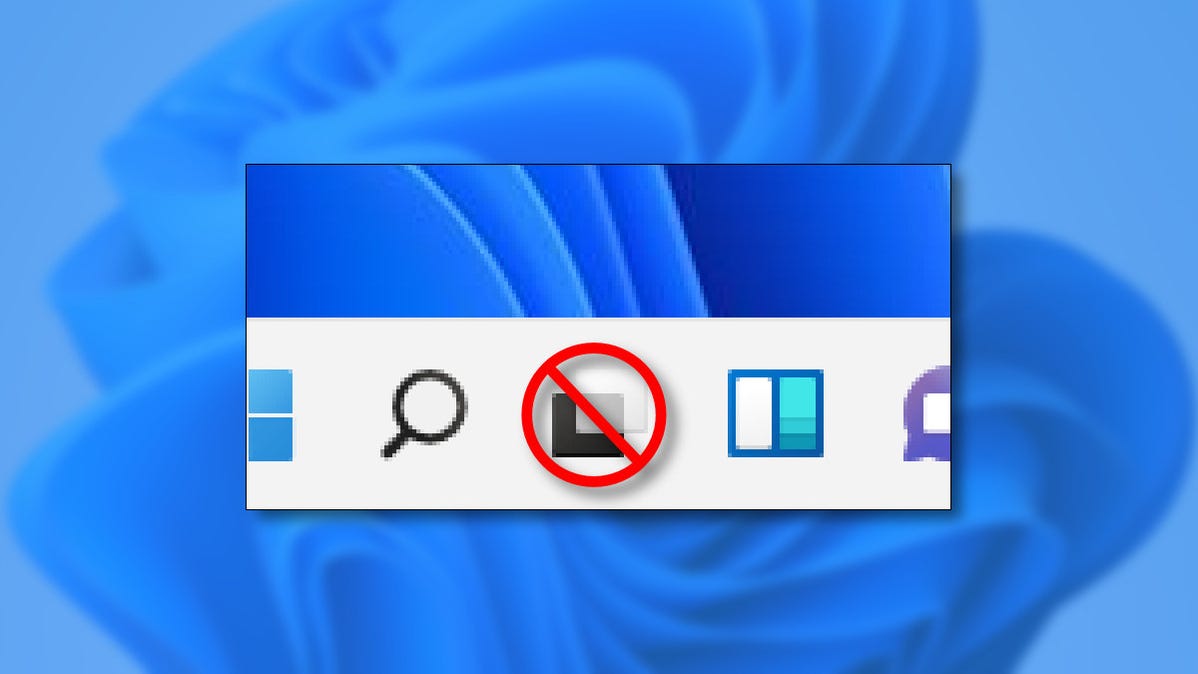
Fitur “Tampilan Tugas” di Windows 11 memungkinkan Anda dengan cepat melihat jendela yang terbuka dan desktop virtual, tetapi tidak semua orang memerlukan tombol khusus untuk itu di bilah tugas mereka. Berikut cara menghilangkan tombol Tampilan Tugas—dan mengembalikannya jika Anda berubah pikiran nanti.
Cara Menyembunyikan Tombol Tampilan Tugas Windows 11
Sangat mudah untuk menonaktifkan tombol Task View di taskbar Windows 11. Pertama, klik kanan taskbar dan pilih “Taskbar Settings” di pop-up yang muncul.

Di Personalisasi > Bilah Tugas, buka bagian “Item Bilah Tugas” dengan mengeklik tajuk (jika belum diperluas), lalu atur sakelar “Tampilan Tugas” ke “Nonaktif.”
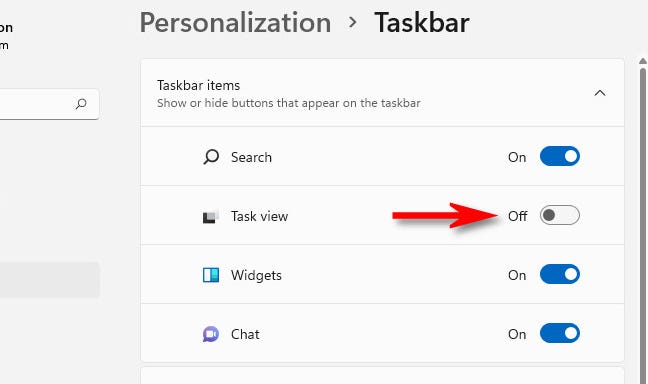
Setelah itu, tutup Pengaturan, dan Anda siap melakukannya. Anda masih dapat melihat Tampilan Tugas kapan saja dengan menekan Windows+Tab pada keyboard Anda.
TERKAIT: Cara Menggunakan Desktop Virtual di Windows 10
Cara Menampilkan Tombol Tampilan Tugas Windows 11
Jika Anda ingin mengaktifkan kembali tombol Tampilan Tugas di bilah tugas nanti, klik kanan bilah tugas dan pilih “Pengaturan Bilah Tugas”.

Iklan
Pengaturan Windows akan secara otomatis terbuka ke Personalisasi> Bilah Tugas. Temukan bagian “Item Bilah Tugas” dan alihkan “Tampilan Tugas” ke “Aktif.”
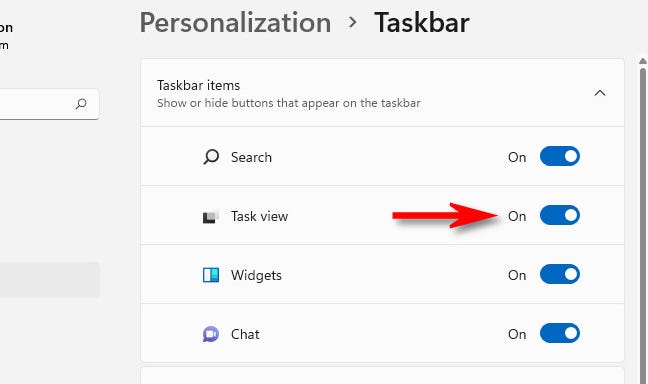
Saat Anda membalik sakelar, Anda akan segera melihat tombol Tampilan Tugas di bilah tugas Anda. Jika Anda mengkliknya, Anda akan menemukan cara praktis untuk mengelola jendela yang terbuka serta beralih di antara desktop virtual. Selamat bersenang-senang!
TERKAIT: Cara Cepat Beralih Antara Desktop Virtual di Windows 10